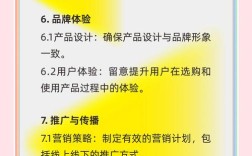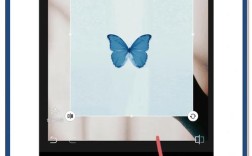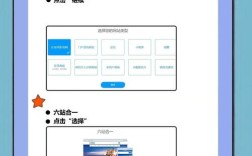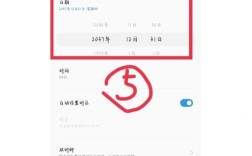在使用Photoshop处理扫描图片时,边缘处理是一个常见且关键的步骤,无论是为了去除扫描产生的白边、背景杂色,还是为了实现特定的创意效果,掌握边缘处理技巧都能显著提升图片质量,以下将从基础清理到高级优化,详细讲解PS中处理扫描图片边缘的多种方法及操作细节。
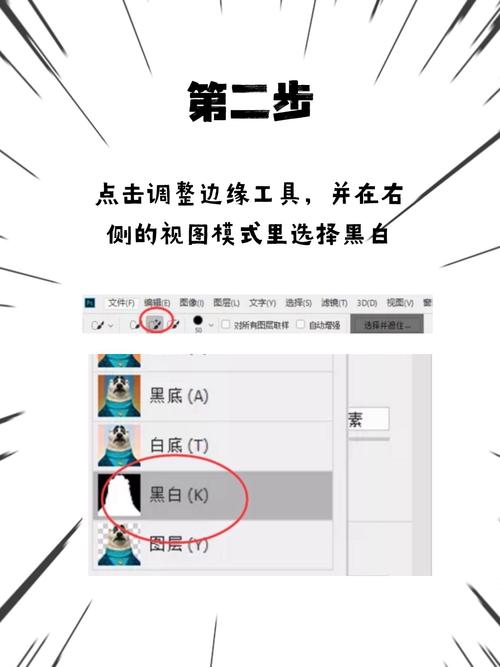
基础边缘清理:去除白边与背景杂色
扫描图片常会出现边缘不齐、留白或背景污渍,尤其是纸质文档、老照片等,首先使用“裁剪工具”(C)是最直接的方式,选中裁剪工具后,图片边缘会出现控制点,拖动控制点可精确裁剪掉多余白边,若需保持比例,可按住Shift键拖动,对于边缘有轻微污渍或折痕的情况,可结合“污点修复画笔工具”(J)和“修复画笔工具”(J),污点修复画笔适合一键覆盖小面积瑕疵,而修复画笔则需按住Alt键取样干净区域后,在污渍处涂抹,系统会自动融合纹理与色彩。
若图片背景整体偏灰或存在均匀杂色,可通过“图像-调整-色阶”或“曲线”优化,打开色阶面板,将黑色滑块向右拖动可压暗暗部,白色滑块向左提亮亮部,中间滑块调整灰度,从而让背景更纯净,对于杂色较多的背景,可尝试“图像-调整-匹配颜色”,选择扫描时纯色参考图(如有),或勾选“中和”选项,减少环境色对边缘的影响。
精确边缘选择:抠图与边缘优化
当需要将扫描主体(如证件照、插画)从背景中分离时,边缘选择的精确度至关重要,对于边缘清晰、与背景对比度高的图片,“选择主体”功能(PS 2022及以上版本)可一键智能识别人物或物体,进入“选择并遮住”工作区后,使用“调整边缘画笔工具”在主体边缘涂抹,系统会自动优化毛发、半透明等细节,在右侧属性面板中,可通过“平滑”“羽化”“对比度”等参数微调边缘,羽化”设为0.5-1像素可避免硬边,“对比度”提高可增强边缘锐利度。
对于边缘复杂或与背景颜色相近的图片,需手动选择,钢笔工具(P)是精确勾勒边缘的利器,通过创建锚点绘制路径,闭合路径后右键选择“建立选区”,设置羽化值(通常0-1像素)以获得自然过渡,磁性套索工具(L)适合快速吸附对比强烈的边缘,可调整“宽度”和“边对比度”参数,数值越高吸附精度越高,但边缘复杂时建议结合钢笔工具细化,选择完成后,通过“选择-修改-扩展”或“收缩”1-2像素,可弥补边缘锯齿,再通过“选择-羽化”柔化选区边缘。
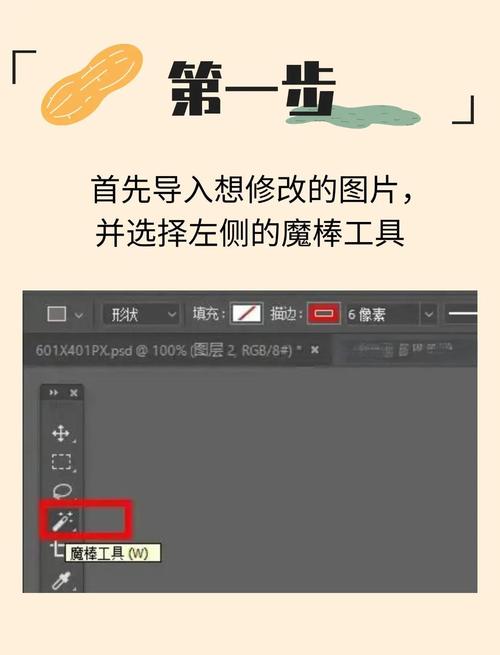
边缘锐化与质感提升
扫描图片常因分辨率或设备原因导致边缘模糊,需通过锐化处理提升清晰度,首先复制图层(Ctrl+J),使用“滤镜-锐化-USM锐化”,设置“数量”50%-150%,“半径”1-2像素,“阈值”0-2色阶,避免过度锐化产生噪点,对于边缘细节要求高的图片,可采用“高反差保留”锐化:复制图层后执行“滤镜-其他-高反差保留”,半径设为1-3像素,将图层混合模式改为“线性光”,再调整不透明度至效果自然,这种方式能保留边缘细节而不影响整体色调。
若扫描图片边缘有轻微锯齿或阶梯感(即“锯齿化”),可通过“图像-图像大小”调整,取消“重定图像像素”勾选,降低分辨率后再重新勾选并提升回所需分辨率,结合“保留细节(增强)”选项,可减少锯齿,对于艺术类扫描图片,还可使用“滤镜-风格化-油画”或“滤镜- Camera Raw 滤镜”中的“纹理”面板,通过“纹理强度”“缩放”等参数,增强边缘的质感与艺术效果。
批量处理与自动化技巧
当需要处理多张扫描图片的边缘时,可通过“动作”功能实现自动化,打开“动作”面板,新建动作并命名(如“扫描图边缘清理”),依次执行裁剪、调整色阶、锐化等操作,完成后点击停止播放,然后通过“文件-脚本-图像处理器”,选择要处理的文件夹,设置存储格式和位置,勾选“运行动作”并选择刚才创建的动作,即可批量处理所有图片,大幅提高效率。
不同场景下的边缘处理策略
不同类型的扫描图片需采用差异化处理方案,文字文档类图片重点在于去除底纹和锐化文字边缘,可先使用“图像-调整-阈值”二值化处理,再通过“滤镜-其他-高反差保留”锐化文字;照片类图片则需注重保留肤质和细节,避免过度锐化,优先使用“选择并遮住”优化边缘;手绘插画类图片可结合“钢笔工具”抠图后,通过“图层样式-描边”添加自定义边缘效果,如虚线、渐变描边等,增强视觉表现力。
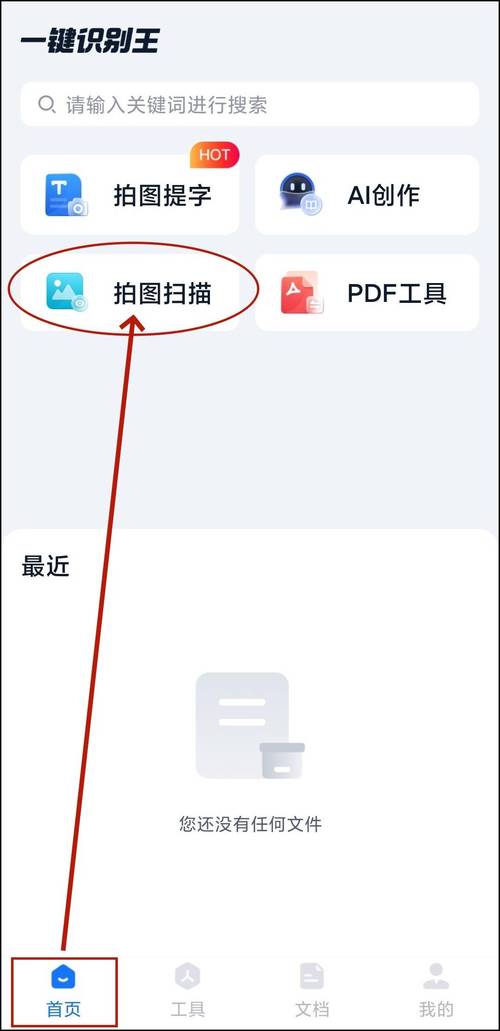
以下是常见扫描图片边缘处理方法对比表:
| 处理需求 | 推荐工具/功能 | 关键参数设置 | 适用场景 |
|---|---|---|---|
| 去除白边 | 裁剪工具(C) | 拖动控制点精确裁剪,按住Shift保持比例 | 证件照、文档、书籍扫描 |
| 修复边缘污渍 | 污点修复画笔工具(J) | 画笔大小略大于污渍,直接涂抹覆盖 | 老照片、有折痕的纸质图片 |
| 背景杂色优化 | 色阶/曲线 | 调整黑场、白场滑块,或拉S形曲线增强对比度 | 背景发灰的扫描件 |
| 精确抠图(主体) | 选择主体+选择并遮住 | 调整边缘画笔,设置羽化0.5-1像素,平滑2-3 | 人物、动物、产品等主体突出图片 |
| 复杂边缘手动抠图 | 钢笔工具(P) | 绘制闭合路径,建立选区时羽化0-1像素 | 插画、边缘不规则物体 |
| 边缘锐化 | USM锐化/高反差保留 | USM:数量100%,半径1.5像素;高反差保留半径2像素 | 整体模糊的扫描图片 |
| 锯齿边缘优化 | 图像大小+保留细节 | 先降分辨率再提回,勾选“保留细节(增强)” | 低分辨率扫描图片 |
相关问答FAQs
Q1:扫描图片边缘有轻微发毛或锯齿,如何处理?
A1:首先检查扫描分辨率,建议不低于300dpi,在PS中打开图片后,复制图层(Ctrl+J),执行“滤镜-模糊-表面模糊”,设置“半径”1-2像素、“阈值”5-10色阶,可减少噪点同时保留边缘细节;随后使用“高反差保留”锐化(半径1像素,图层混合模式设为“线性光”),最后通过“图像-图像大小”,取消“重定图像像素”降低分辨率10%,再重新勾选并提升回原分辨率,选择“保留细节(增强)”算法,可有效改善锯齿问题。
Q2:如何快速批量裁剪多张扫描图片的白边?
A2:可通过PS的“裁剪并修齐照片”功能实现,将所有扫描图片合并到一个PS文件中(每个图片占一个图层),确保图片背景为透明或纯色,然后执行“文件-自动-裁剪并修齐照片”,PS会自动识别每个图片的边缘并裁剪白边,若图片背景复杂,可先使用“动作”录制裁剪步骤:新建动作后,用裁剪工具拖动至合适大小,双击确认,停止录制;再通过“文件-脚本-图像处理器”,选择包含多张图片的文件夹,勾选“运行动作”并选择裁剪动作,即可批量处理。